Hvordan velge den beste bærbare datamaskinen for dine behov
Det teknologiske landskapet kan ha endret seg mye i løpet av det siste tiåret eller så, med fremkomsten av smarttelefon og nå fremveksten av smartklokke, men det er én ting som har holdt seg konstant i en stund – datamaskinen, og spesifikt den bærbare datamaskinen, som fortsatt er sentrum for mange digitale liv.
Å kjøpe en bærbar datamaskin har imidlertid ikke nødvendigvis blitt enklere. Takket være teknologiske forbedringer som tillater ting som 2-i-1-er (bærbare datamaskiner som fungerer som nettbrett), kan det godt ha blitt vanskeligere å kjøpe en bærbar datamaskin.
Det er dusinvis av ting å vurdere når du kjøper en laptop. For det første, tenk på hvilken type bærbar datamaskin du vil ha – enten det er en enkel bærbar datamaskin, en 2-i-1, en som er bygget spesielt for spill, eller en som er skreddersydd for bedrifter. Tenk deretter på operativsystemet (OS) du vil at den nye bærbare datamaskinen skal kjøre (Mac OS, Chrome OS eller Windows). Neste opp er spesifikasjonene under panseret (RAM, lagring, grafikk) - som direkte korrelerer med bruksområdet ditt. Til slutt er det på tide å tenke på uvedkommende ting som porter, skjermkvalitet og vekt.
Selv om det kan være utfordrende å kjøpe en bærbar datamaskin, gjør denne veiledningen det bare litt enklere. Les videre for å finne alt du trenger å vite når det kommer til å kjøpe en bærbar datamaskin.
Produkttyper
Før du bestemmer deg for spesifikasjonene og designfunksjonene, vil du zoome ut litt og finne ut formfaktoren til den bærbare datamaskinen du vil ha. Det finnes noen forskjellige typer bærbare datamaskiner, og den du vil ha, kan avhenge av hva du vil bruke datamaskinen til (er du en storspiller, en lett bruker eller bruker du den først og fremst for forretninger?). Her er hovedtypene bærbare datamaskiner.
Grunnleggende bærbare datamaskiner
En grunnleggende bærbar datamaskin er i hovedsak en bærbar datamaskin som ikke konverteres til et nettbrett, ikke er ultratynn og kraftig som en ultrabook, og som ikke har funksjoner spesielt for spill.
Selvfølgelig, bare fordi grunnleggende bærbare datamaskiner ikke tilbyr noen fancy funksjoner, betyr det ikke at de ikke er verdt å kjøpe. Hvis du ikke trenger spesielle funksjoner som en avtakbar skjerm, kan du spare penger ved å kjøpe en datamaskin som ikke kan gjøre det.
Fordi grunnleggende bærbare datamaskiner er litt rimeligere enn noen av de andre typene bærbare datamaskiner på denne listen, er grunnleggende bærbare datamaskiner en flott valg for studenter, de som kjøper en bærbar datamaskin som en sekundær datamaskin, eller de som rett og slett ikke ønsker å legge mye penger på en bærbar datamaskin.

2-i-1s
De 2-i-1 har raskt blitt en av de mer populære typene bærbare datamaskiner, hovedsakelig på grunn av det faktum at den er så allsidig. 2-i-1 er enheter som fungerer som både bærbare datamaskiner og nettbrett, noe som betyr at de kan brukes til å se på TV i sengen, arbeide ved et skrivebord og alt i mellom.
I det store og hele er det to forskjellige typer 2-i-1-er, hver med viktige forskjeller. Først er den avtakbare 2-i-1. Med den fjernes skjermen fra tastaturet, noe som betyr at du kan bruke den som et hvilket som helst annet nettbrett. Ulempen er at plassen er begrenset for interne ting som prosessor og batteri. Som et resultat har avtakbare 2-i-1-er ofte lavere kraft enn konvertible. Noen ganger inkluderer avtakbare 2-i-1-er to prosessorer (en i skjermen, den andre i hoveddelen) for å omgå denne mangelen. I andre tilfeller er det et lite batteri i skjermdelen, mens et større brukes når skjermen og tastaturet er festet.
Den andre typen 2-i-1 er den konvertible 2-i-1 som, selv om den ikke kan dele seg i to separate deler, i stedet kan rotere hele veien rundt – plasserer tastaturet bak skjermen, og gir seg selv til en provisorisk nettbrettdesign som aldri avviker fra unibody chassis. Den resulterende nettbrettet er litt tykkere enn på en avtakbar 2-i-1, men ofte kraftigere takket være den ekstra plassen som er tildelt for komponenter.
2-i-1-er er et godt valg for de som liker ideen om en enhet de kan bruke til å se filmer i sengen like enkelt som for arbeid ved et skrivebord. De er også praktiske for de som ofte reiser, siden de passer komfortabelt inn i trange rom, perfekt for de stadig krympende flysetene.

Ultrabooks
Vanligvis ansett for å være banebrytende innen bærbar design, Ultrabooks er ofte også ganske kraftige. Vanligvis slank, bærbar og lett, passer denne kategorien best de som vil ha en kraftig enhet de kan ta med på farten.
Når det er sagt, må Ultrabooks gjøre noen avveininger for å holde en slank profil. For eksempel inkluderer de nesten aldri ting som DVD-stasjoner, og deres laveffektprosessorer, som sparer batterilevetid, er ikke alltid de raskeste. Intels mobile brikker blir stadig sterkere og i stand til å håndtere det meste folk vil kaste på dem.
Mange mennesker som har mer enn en et par hundre dollar å bruke på en bærbar datamaskin vil sannsynligvis enten ha en 2-i-1, eller en ultrabook. Disse enhetene er bygget for allsidighet og ytelse og sannsynligvis det beste valget for bruk utover det absolutte grunnleggende.
Gaming bærbare datamaskiner
Bygget for ytelse fremfor alt annet, gaming bærbare datamaskiner er litt tykkere og tykkere enn sine forbrukerfokuserte kolleger, men med all den ekstra plassen, produsenter kan få plass til kraftigere prosessorer, større batterier og ofte til og med dedikert grafikk prosessorer eller GPUer. Gaming bærbare datamaskiner har også ofte høyoppløselige skjermer og nok porter for eksterne skjermer, spillmus og tastaturer og mer.
Som du kanskje forventer, er en gaming-laptop best for de som spiller grafikkintensive spill på farten. De som spiller tilfeldig trenger kanskje ikke å bruke pengene på en dedikert gaming-laptop fordi de fleste dagligdagse bærbare datamaskiner vil kunne håndtere grunnleggende spill.
Bærbare datamaskiner for bedrifter
Selv om de også kan fungere som Ultrabooks eller 2-i-1s, prøver bedriftsbærbare datamaskiner vanligvis å finne en balanse mellom ytelse og portabilitet. Hvis du er en som løper fra møte til møte, vil du ha en bærbar datamaskin som er relativt lett, men likevel i stand til å klare de endeløse regnearkene og PowerPoint. Tross alt er tid penger. Samtidig vil du sannsynligvis ha noe som er holdbart og i stand til å håndtere livet på veien.
Operativsystemer
En datamaskins operativsystem (OS), i hovedsak programvaren som kjører på den, former den bærbare brukeropplevelsen. De i Apples økosystem, og som bruker enheter som iPhone og Apple TV, er sannsynligvis bedre egnet til en datamaskin med macOS på. Andre, spesielt de som har vokst opp med å bruke det, vil foretrekke å holde seg til Windows. Og de som trenger noe grunnleggende og enkelt å bruke, kan like å bruke Googles Chrome OS.
Her er en oversikt over de forskjellige operativsystemene for datamaskiner og de viktigste forskjellene mellom dem.
Windows
Microsoft Windows er det desidert mest populære operativsystemet for datamaskiner, men det betyr ikke at det nødvendigvis er det beste. Grunnen til at den er så populær er ikke bare fordi den er svært dyktig og fordi Microsoft lisensierer den ut til tredjepartsselskaper som ønsker å lage sine egne datamaskiner. Den nyeste versjonen er Windows 10, som oppdateres jevnlig av Microsoft.
Det er noen fordeler ved å bruke Windows fremfor andre operativsystemer. For det første har Windows det bredeste utvalget av apper og spill tilgjengelig. Dette er spesielt viktig hvis du er en spiller – mens det er et ganske godt utvalg av apper for andre operativsystemer, de virkelig inn i gaming vil velge Windows for sine eksklusive biblioteker på klientbaserte tjenester som Steam, Origin og Epic Games Butikk.
Brukergrensesnittet til Windows er generelt enkelt å bruke, selv om noen anser det som ikke fullt så enkelt som Apples macOS. Hvis du har brukt Windows en stund, bør du være i stand til å komme deg rundt det veldig enkelt. Hvis du ikke har det, bør det ikke være så vanskelig å få tak i operativsystemet.
Sist men ikke minst er sikkerhet. Mens Windows lenge har vært ansett som det svakeste operativsystemet når det kommer til sikkerhet, blir det bedre, mye takket være det faktum at Microsoft har oppdatert Windows så ofte. Likevel kan det være nyttig å installere antivirus programvare på din Windows-datamaskin.
Mac os
Apples Mac os er også veldig populær, selv om den kanskje aldri når Windows-høydene på grunn av det faktum at Apple, som vi sa, ikke lisensierer macOS ut til tredjeparter. På grunn av det kan du bare finne macOS-operativsystemet på Apple-bygde enheter – unntatt ulovlige hacks som folk har blitt gjort for å få macOS til å fungere på andre enheter.
Det er en rekke fordeler ved å bruke en macOS-datamaskin fremfor andre bærbare datamaskiner. For det første er macOS litt mer brukervennlig enn Windows, pluss at det fungerer veldig bra sammen med andre Apple-enheter som iPhone og iPad. Den nyeste versjonen, macOS Catalina, for eksempel, lar deg bruke iPad-en som en andre (eller tredje) skjerm for Mac-en, noe som gir deg minst én grunn til å børste støv av det aldrende nettbrettet inni nattbordet ditt skuff.
Selvfølgelig er det nivået av brukervennlighet ikke uten ulemper. For det første har macOS langt færre spill tilgjengelig enn en Windows-datamaskin. På toppen av det er det for øyeblikket ingen Mac-er som støtter berøringsskjermer, så hvis det er viktig for deg, må du velge et annet operativsystem.
Chrome OS
Googles datamaskinoperativsystem, Chrome OS, har noen egne fordeler (og noen få ulemper også). Det er litt annerledes enn de andre operativsystemene på denne listen ved at det stort sett er nettbasert. Det vil si at for å bruke mange av funksjonene i Chrome OS, må du være koblet til Internett.
Heldigvis har Google imidlertid endret det litt det siste året eller så. I disse dager kan Chrome OS til og med kjøre mange Android-apper, og åpner operativsystemet for en rekke ekstra funksjoner som ellers ikke ville vært tilgjengelig. Det vil sannsynligvis bli bedre også – Google oppdaterer jevnlig Chrome OS med nye funksjoner sammen med sikkerhets- og stabilitetsforbedringer.
Likevel, med tanke på begrensningene, er Chrome OS kanskje det enkleste operativsystemet å bruke, og de fleste "appene" på Chrome OS er glorifiserte nettoppstartere. Hva dette betyr er at Chrome OS ikke krever mye strøm for å fungere godt. Det er også billig å lisensiere, og er åpent for tredjepartsprodusenter, noe som betyr at det er en rekke Chrome OS-enheter tilgjengelig.
Spesifikasjoner for bærbar PC
Selv om formfaktor og operativsystem er svært viktige faktorer å vurdere, har spesifikasjoner under panseret også en enorm innvirkning på den generelle ytelsen. Når en bærbar datamaskin har bedre spesifikasjoner, vil den sannsynligvis yte raskere og lenger. Men med forbedret ytelse følger selvfølgelig en høyere prislapp. Her er en oversikt over de viktigste spesifikasjonene for bærbar PC å vurdere.
Prosessorer
Prosessoren, eller sentral prosesseringsenhet (CPU), er hjernen til datamaskinen. Alt du gjør på en datamaskin behandles enten av CPU eller, dersom oppgaven krever tung sanntidsbildegjengivelse, grafikkbehandlingsenheten (GPU). Alt dette for å si, det er avgjørende å kjøpe en bærbar datamaskin med en anstendig prosessor.
Vi skal ikke dykke dypt inn i hvordan prosessorer fungerer, men vi vil gå over det grunnleggende. Klokkehastighet bestemmer i hovedsak hvor raskt en prosessor kjører - men en prosessor med høyere klokkehastighet vil ikke alltid yte raskere enn en med lavere klokkehastighet. Det er fordi noen prosessorer har flere "kjerner". Med to kjerner kan en prosessor behandle to oppgaver om gangen. Med fire kan den behandle fire ting. Og så videre.
Grafikk
Bærbare datamaskiner gjør vanligvis unna GPU-er ganske enkelt på grunn av det faktum at de fleste CPU-er har grunnleggende innebygde grafikkbehandlingsmuligheter og fordi diskrete GPU-er tar opp mye plass. Likevel har slike som Nvidia og AMD lagt mye ressurser i å utvikle mobile GPUer de siste årene, og i disse dager kan du finne noen bærbare datamaskiner med dedikert grafikkbehandling.
De fleste trenger imidlertid ikke en. Hvis du er en hardcore gamer eller jobber med video- eller bilderedigering, kan det være verdt å få en bærbar datamaskin med et dedikert grafikkort som Nvidia GeForce MX150 innebygd, men hvis du er en gjennomsnittlig bruker som ønsker å surfe på nettet og se Netflix, så er en GPU separat fra den som er innebygd i prosessoren din ganske enkelt unødvendig.

RAM
RAM, eller Random Access Memory, bestemmer i hovedsak hvor mye plass datamaskinen har til å lagre filer for umiddelbar bruk. Apper og tjenester som er åpne på datamaskinen din blir lagret i RAM, hvor prosessoren raskt kan komme til dem hvis den trenger det.
I det store og hele er mer RAM bedre, men det er forbehold. Raskere RAM, for eksempel, kan ha en negativ effekt på batterilevetiden, for ikke å snakke om priser. Sweet spot for de fleste ser ut til å være rundt 8 GB RAM, selv om meningene varierer avhengig av din brukssituasjon og yrke. Mindre enn 8 GB er fornuftig for budsjettdatamaskiner med fokus på nettsurfing og passivt medieforbruk. Mer intense aktiviteter som spill og videoredigering kan kreve mer RAM.
Oppbevaring
Når det gjelder lagring av filer som bilder og dokumenter, er det en endeløs liste med alternativer til den tradisjonelle harddisken (se: Skyen). Men det er ikke dermed sagt at lokal lagring ikke lenger er viktig, som du sikkert kan se på de blomstrende SSD-markedet. Disse nye flash-lagringsenhetene er roligere, mindre og mer motstandsdyktige enn deres roterende diskbaserte forgjengere.
Hvis det høres for godt ut til å være sant, er det sannsynligvis det. På en måte. Selv om SSD-er objektivt sett er bedre enn harddisker, koster de betydelig mer. Uansett, med tiden blir prisene rimeligere, og vi synes fortsatt det er verdt prisen å kjøpe en bærbar PC med innebygd SSD. Hvis du vil kutte ned kostnadene, kan du velge en bærbar datamaskin med akkurat nok lokal lagringsplass og kjøpe et skylagringsabonnement (for iCloud, OneDrive eller Dropbox) for å kompensere for underskuddet.
Bærbar design
Mens spesifikasjonene under panseret bestemmer ytelsen til en bærbar datamaskin, kan designen gjøre eller ødelegge arbeidsflyten din. Design handler ikke bare om mote, det innkapsler skjermen, portene, tastaturet, styreflaten og stort sett alt annet som er synlig uten å sprekke opp chassiset. Her er noen designelementer du bør vurdere når du kjøper en ny bærbar datamaskin.
Vise
Du synes kanskje ikke den bærbare skjermen din er viktig, men den er en meningsfull del. For det første vil du tenke på skjermstørrelsen. Datamaskiner har generelt opptil en 17-tommers skjerm, ned til så lite som 11 tommer, men det beste for de fleste ser ut til å være i 13-tommers området.
Du vil også vurdere skjermoppløsning. Jo høyere oppløsning, desto klarere er bildet. I den laveste enden har mange bærbare datamaskiner fortsatt en oppløsning i området 1366x768 piksler, men hvis du har råd til det, er det verdt å investere i en datamaskin med minst 1920x1080 oppløsning. Selv om Apple vil fortelle deg at den ideelle oppløsningen er rundt 2560x1600 for et 13-tommers panel, har mange bærbare produsenter våget seg på 4K Ultra HD (3840 x 2160) territorium.
Havner
Til tross for vår stadig mer trådløse verden, er portene på den bærbare datamaskinen langt fra utdødd. De fleste datatilbehør kobles til via USB-port, enten det er klassisk USB Type-A eller den nyere USB-C.
I motsetning til USB, brukes HDMI-porter spesielt for videodata og brukes ofte til å koble til en ekstern skjerm. Noen mindre bærbare datamaskiner bruker en diminutiv form for HDMI-porten kalt Mini-HDMI, mens andre har droppet alle de gamle portene til fordel for USB-C. I begge tilfeller er det en god sjanse for at du trenger en adapter hvis du planlegger å bruke en annen skjerm eller koble datamaskinen til TV-en fra tid til annen.
Det er noen andre porter å sjekke også. Du vil sannsynligvis ha en hodetelefonkontakt for lydbruk, og du vil kanskje ha et SD-kortspor for å importere bilder fra kameraet ditt.

Webkameraer
De fleste bærbare datamaskiner har et kamera innebygd for videochatting, og mesteparten av tiden er de gode nok til det formålet. Webkameraplasseringen endrer seg litt avhengig av modellen – de fleste bærbare datamaskiner har webkameraet sitt over skjermen, mens noen har det under skjermen. Noen nyere modeller har til og med et popup-kamera innebygd i tastaturet.
Optiske stasjoner
De siste årene har bærbare datamaskiner gjort unna den optiske diskstasjonen siden streaming har truffet mainstream. Likevel kan noen kanskje foretrekke å spille DVDer og CDer fra den bærbare datamaskinen. Hvis det er deg, se etter en datamaskin med integrert platestasjon eller kjøp en ekstern optisk stasjon som kan kobles til datamaskinen via USB-porten.
Vi føler de fleste kan komme seg unna uten en diskstasjon innebygd i de bærbare datamaskinene sine, og selv de som virkelig trenger en, kan fortsatt kjøpe en ekstern. Likevel eksisterer fortsatt bærbare datamaskiner med diskstasjoner innebygd, om enn i sjelden form.
Andre viktige hensyn
De viktigste funksjonene du bør vurdere når du kjøper en ny bærbar datamaskin er skissert ovenfor, men det er noen andre ting du bør huske på. Vi går over dem nedenfor.
Vekt
Som du kanskje forventer, er vekt vanligvis et biprodukt av størrelse - du kan ikke komme unna med å kjøpe en 17-tommers bærbar PC uten å måtte bære litt ekstra vekt, rundt 4 til 10 pund for å være nøyaktig. En 13-tommers bærbar datamaskin kan derimot veie mellom 1,5 og 2,5 pund. Til slutt, 15-tommers modeller varierer fra rundt 2,5 pund til opptil 6 pund, for en tung spillbærbar PC.
Batteritid
Fordi bærbare datamaskiner skal være bærbare, avhenger mye av batterilevetiden. Batteristørrelsen måles i milliampere-timer (mAh), men levetiden er basert på en rekke faktorer. For eksempel kan et lite batteri i en enhet med en skjerm med lav oppløsning ved lav lysstyrke vare lenger enn en enhet med et større batteri og en skarpere, lysere skjerm.
Selvfølgelig påvirker dine egne personlige bruksvaner batterilevetiden mest. Streaming fra Netflix eller YouTube (eller Google Stadia) tar mye mer batteri enn enkel tekstbehandling. For å sjekke hvor lenge batteriet til en bærbar datamaskin varer, anbefaler vi å se på anmeldelser før du kjøper en enhet.
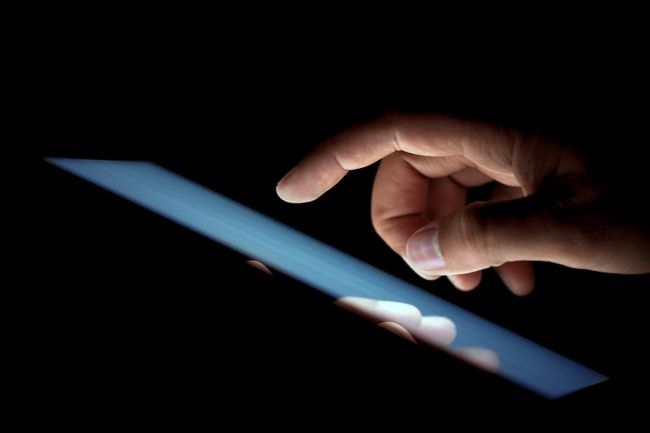
Berøringsskjermer
Berøringsskjermer er vanlige blant 2-i-1 bærbare datamaskiner, men noen bærbare datamaskiner som ikke er 2-i-1 har også berøringsskjermer. Hvis du liker ideen om å kunne samhandle med innholdet ditt med hendene, er det verdt å sjekke om en bærbar datamaskin har en berøringsskjerm.
Selvfølgelig er det ulemper med disse kapasitive skjermene. Berøringsskjermdatamaskiner er generelt dyrere, for det første. På toppen av det, vil du være begrenset til Windows- eller Chrome OS-datamaskiner – ingen Apple-datamaskiner tilbyr for øyeblikket støtte for berøringsskjerm.
